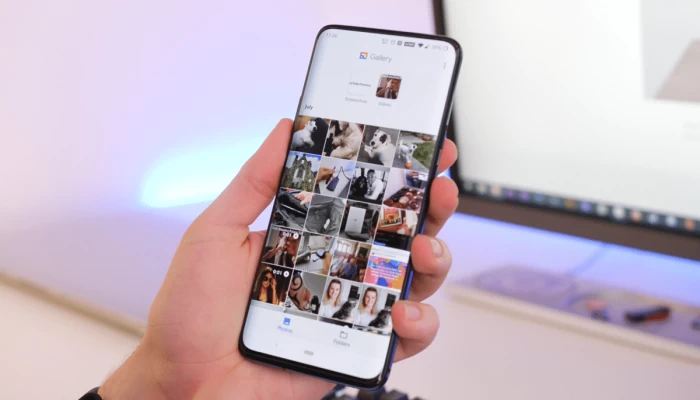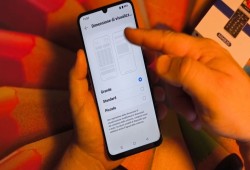ربما عانيت من قبل عند محاولة استعادة الصور التي حذفتها على هاتفك عن طريق الخطأ، لكن لا داعي القلق في ظل الحلول التي يمكن أن تساعدك على تخطي المشكلة بسهولة.
ويطرح منتدى مستخدمي هواتف "هونور"، مجموعة من الطرق التي تتيح استعادة الصور المحذوفة على أجهزة "أندرويد". من الخدمات السحابية إلى برامج استعادة البيانات.
تحديد نوع التخزين المستخدم على هاتف أندرويد
من الضروري أولاً فهم نوع التخزين المُستخدم على هاتفك. تحتوي هواتف أندرويد على ثلاثة أنواع من التخزين:
أولاً، يشير التخزين الداخلي إلى مساحة التخزين الدائمة المتوفرة على جهازك، والتي عادةً ما تكون محدودة.
ثانيًا، يسمح لك التخزين السحابي بتخزين ملفاتك على خوادم بعيدة متصلة بالإنترنت، مما يوفر إمكانية الوصول إليها بسهولة من أي جهاز.
وأخيرًا، يمكن تخزين البيانات على بطاقة خارجية (SD)، لحمايتها من الحذف.
ويعد معرفة نوع التخزين المستخدم على هاتفك أمرًا مهمًا، لأنه يحدد النهج الذي يجب عليك اتباعه عند استعادة الصور المحذوفة.
استعادة الصور المحذوفة من وحدة التخزين الداخلية
إذا كنت تحتفظ بصورك على وحدة التخزين الداخلية لجهاز أندرويد، فهناك طريقتان يمكنك تجربتهما.
التحقق من سلة المحذوفات في تطبيق الملفات:
بناءً على الشركة المصنعة لهاتفك، قد تجد ميزة "سلة المحذوفات" في تطبيق مستكشف الملفات، حيث تُخزّن الملفات المحذوفة مؤقتًا.
للتحقق من وجود هذه الميزة في هاتفك، افتح تطبيق مستكشف الملفات وابحث عن قسم "سلة المحذوفات". إذا وجدته، فتحقق من وجود صورك المحذوفة في هذا المجلد. إذا وجدتها، فحددها واختر خيار استعادتها إلى مكانها الأصلي.
لتجنب وقوع حوادث الصور في المستقبل، قم بعمل نسخة احتياطية من صورك بشكل منتظم على وحدة تخزين سحابية أو جهاز خارجي.
من خلال اتباع الخطوات التالية، يمكنك استعادة الصور المحذوفة بسرعة من سلة المحذوفات في تطبيق الملفات على جهازك.
استخدم تطبيقًا تابعًا لجهة خارجية
إذا لم تكن صورتك المحذوفة في سلة المهملات، فلا تقلق. تتوفر العديد من تطبيقات الجهات الخارجية التي تساعدك على استعادة الصور المحذوفة من هاتف أندرويد. من بين التطبيقات الشائعة: ديسك ديجر واندليتر وركفا.
تقوم هذه التطبيقات بفحص مساحة تخزين جهازك واستعادة الصور المحذوفة التي لم يتم استبدالها. مع ذلك، لكن هذه التطبيقات قد لا تتمكن من استعادة جميع الصور المحذوفة، وقد يتطلب بعضها عمل روت للجهاز.
استعادة الصور المحذوفة من التخزين السحابي
العديد من خدمات التخزين السحابي توفر طرقًا لاستعادة الصور المحذوفة، وتوجد ثلاث منصات شهيرة للتخزين السحابي - دروبوكس وصور جوجل، وجوجل درايف، مما يتيح لك استعادة صورك القديمة من خلال مجموعة من الخطوات السهلة.
كيفية استعادة الصور المحذوفة من دروبوكس
يوفر دروبوكس طريقة سهلة الاستخدام لاستعادة الصور المحذوفة. لاستعادة الصور على نظام أندرويد، من خلال الخطوات التالية:
• قم بتشغيل تطبيق دروبوكس على جهاز أندرويد الخاص بك.
• انتقل إلى مجلد تحميلات الكاميرا.
• انتقل إلى المجلد الذي تتذكر نقل الصور فيه.
• اختر الصور التي تريد استعادتها.
• حدد "حفظ على الجهاز" ضمن "المزيد" (ثلاث نقاط).
كيفية استرداد الصور المحذوفة من صور جوجل
يوفر تطبيق صور جودل أيضًا طريقة بديهية لاستعادة الصور المحذوفة:
• افتح تطبيق صور جوجل على جهازك أو قم بزيارة موقع صور جوجل على الويب وقم بتسجيل الدخول إلى حسابك في جوجل.
في التطبيق، انقر على أيقونة "المكتبة" واختر "سلة المهملات" من القائمة. على الموقع الإلكتروني، انقر على الخطوط الأفقية الثلاثة واختر "سلة المهملات" من الشريط الجانبي.
• اضغط مطولاً على كل صورة تريد استردادها ثم انقر فوق "استعادة" لإعادتها إلى مكتبة صور جوجل الخاصة بك.
كيفية استعادة الصور المحذوفة من جوجل درايف
إذا كنت تقوم بتخزين صورك في جوجل درايف، إليك كيفية استردادها:
• ادخل إلى موقع جوجل درايف أو افتح تطبيق جوجل درايف وقم بتسجيل الدخول إلى حساب جوجل الخاص بك.
• حدد الصور التي تريد استعادتها.
• اضغط على المزيد (ثلاث نقاط) ثم اضغط على تنزيل.
استعادة الصور المحذوفة من بطاقة الذاكرة SD
إذا كانت صورك المحذوفة مخزنة على بطاقة الذاكرة (SD)، يمكنك تجربة استخدام أدوات استعادة البيانات مثل "تينورشير" أداة موثوقة وسهلة الاستخدام لاستعادة البيانات، تُقدم حلاً بسيطًا لاستعادة البيانات المحذوفة أو التي يتعذر الوصول إليها من مختلف أجهزة التخزين، بما في ذلك الأقراص الصلبة، ومنافذ USB، وبطاقات الذاكرة. باستخدام خوارزميات مسح متقدمة، يُمكنها البحث بعمق في وسائط التخزين لتحديد الملفات المفقودة واستعادتها.
الخطوة 1:
ثبّت برنامج "تينورشير يو إل داتا" و"أندرويد داتا ريكفري" على جهاز ماك أو ويندوز. شغّل البرنامج فور انتهاء عملية التثبيت لبدء عملية استعادة الصور، ثم اختر خيار "استعادة جميع البيانات". أحضر جهاز أندرويد وكابل USB لتوصيله بالكمبيوتر الآن.
الخطوة 2:
اتبع التعليمات التي تظهر على الشاشة لتفعيل تصحيح أخطاء USB على هاتف أندرويد. ستظهر لك نافذة "السماح بتصحيح أخطاء USB" المنبثقة، ثم اضغط على زر "موافق".
الخطوة 3:
بعد عرض قائمة الملفات، يجب عليك مسحها ضوئيًا. بعد مراجعة البيانات، انقر على "التالي" لبدء عملية المسح.
الخطوة 4:
اختر نوع الملف من اللوحة اليسرى لمعاينة البيانات بعد المسح. اختر علامة تبويب "إظهار الكل"، ثم "عرض العناصر المحذوفة فقط" لعرض الملفات المحذوفة. يجب تحديد "الصور" في اللوحة اليسرى.
الخطوة 5:
حدد الصور التي ترغب في استعادتها بشكل انتقائي، ثم انقر على زر "استعادة". بعد ذلك، سيتم حفظ الصور على جهاز الكمبيوتر. تحتفظ ملفات الوسائط بتنسيقاتها الأصلية، بينما تُحفظ جهات الاتصال والرسائل وسجلات المكالمات بتنسيقات إكس إم إل وتيكست وإكسل.
تتيح الطرق السابقة، استعادة الصور بنجاح بشكل كبير، لكن من الأفضل دائمًا الاحتفاظ بنسخة احتياطية من صورك بانتظام لتجنب فقدانها نهائيًا.
لماذا لا يمكن العثور على الصور المحذوفة من العناصر المحذوفة في تطبيق الملفات؟
إذا لم تتمكن من العثور على الصور المحذوفة في مجلد "العناصر المحذوفة" بتطبيق الملفات، فمن المرجح أنها حُذفت نهائيًا.
بعض منصات التخزين السحابي لديها فترة حفظ محدودة للملفات المحذوفة في سلة المحذوفات. بمجرد تجاوز هذه الفترة، تُحذف الملفات نهائيًا لتوفير مساحة تخزين. لتجنب فقدان الصور، من الضروري التحرك بسرعة واستعادتها من سلة المحذوفات قبل حذفها نهائيًا.
كيف تتجنب فقدان صورك على أندرويد؟
لتجنب فقدان الصور على أندرويد ، اتبع الخطوات التالية:
• النسخ الاحتياطي المنتظم: قم بعمل نسخة احتياطية لصورك على خدمة سحابية أو جهاز كمبيوتر بشكل منتظم.
• تمكين النسخ الاحتياطي لصور جوجل: قم بتشغيل ميزة النسخ الاحتياطي لصور جوجل لمزامنة صورك وحفظها تلقائيًا.
• احتياطات بطاقة SD: إذا كنت تستخدم بطاقة SD، فكن حذرًا عند تنسيق الملفات أو حذفها وفكر في عمل نسخة احتياطية من البطاقة.
• التحقق من سلة المهملات أو سلة المحذوفات: تحتوي العديد من أجهزة أندرويد على ميزة سلة المهملات أو سلة المحذوفات في تطبيقات المعرض الخاصة بها؛ تحقق من وجودها قبل حذف الصور بشكل دائم.